oracle に接続するように navicat を構成する方法

1. Navicat for Oracle のインストール
ソフトウェアのインストールについては詳しく説明しません。 、基本的には同じです 次のステップ。インストール不要で直接使用できるクラック版がオンラインにあります。
2. Navicat for Oracle の構成
1. ツールを起動すると、開始インターフェイスが表示され、[ファイル]----[新しい接続] オプションをクリックします。 , データベースに接続します。
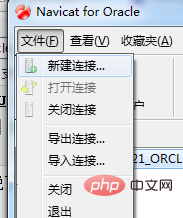
2. [新しい接続] ダイアログ ボックスで、任意の接続名を入力し、デフォルトの接続タイプを選択し、Oracle データベースが存在するサーバー アドレスを入力して接続します。 「localhost」を入力します。Oracle のデフォルトのポート番号は「1521」です。データベースの SID またはデータベースに対応するサービス名を入力します。ユーザー名とパスワードを入力します。ここでは「test」を使用します。図に示すように、「接続テスト」ボタンを使用してテストすると接続が成功します。
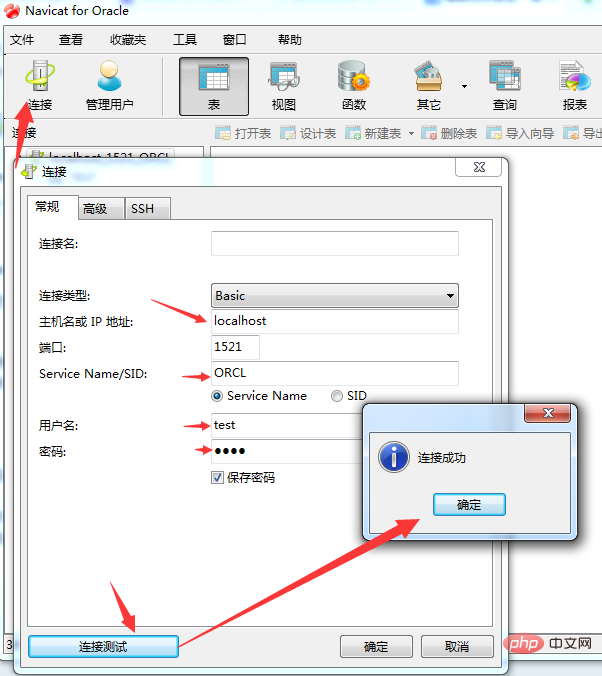
関連する推奨事項: 「Navicat for mysql の使用法グラフィック チュートリアル 」 "
3。初めて接続するとき、テストの開始を選択すると、エラーが頻繁に発生します:
"ORA-12737: Instant Client Light: サポートされていないサーバー文字セットCHS16GBK"。このエラーは非常に典型的なものです。サーバーのエンコーディングがサポートされていないことが原因で発生しますが、サーバーの文字セット エンコーディングを変更すると、これは現実的ではないため、解決策をオンラインで検索したところ、最終的に必要なのはOracle 公式 Web サイトにアクセスして最新バージョンの OCI ファイルをダウンロードし、元の OCI ファイルを上書きすることで問題を解決できます。ドキュメントはブログの最後にあります。
次はファイル置換のプロセスです。ダウンロードしたファイルを解凍すると、oci.dll、orannzsbb11.dll、oraocci11.dll、oraociei11.dll の 4 つのファイルが見つかります (このファイルが最も重要です)。
[ツール] メニューの [オプション] コマンドを選択して、図に示すようにオプション インターフェイスを開きます。
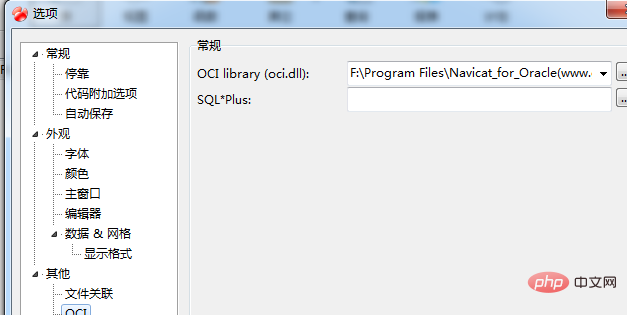
4. [その他] で OCI を選択し、右側の最初のファイル参照場所で、oci.dll の場所 (デフォルトの場所) を選択します。 "F:\Program Files\Navicat_for_Oracle(www.greenxf.com)\Navicat for Oracle\instantclient_10_2\oci.dll" 圧縮ファイルから取り出した4つのファイルをこのディレクトリに置きます。その他は以下のようにバックアップできます。図のように、
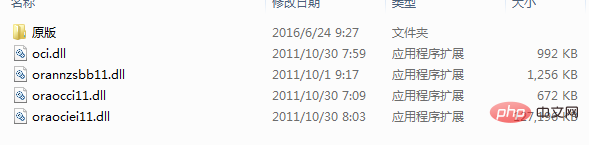
#5 このように設定したら、ソフトウェアを再起動し、2.の接続設定を繰り返し、接続テストを行うと、接続に成功します。成功すると「TEST」ユーザーのテーブルが表示され、簡単にデータベースの操作ができるようになりますが、まだテーブルは作成していません。
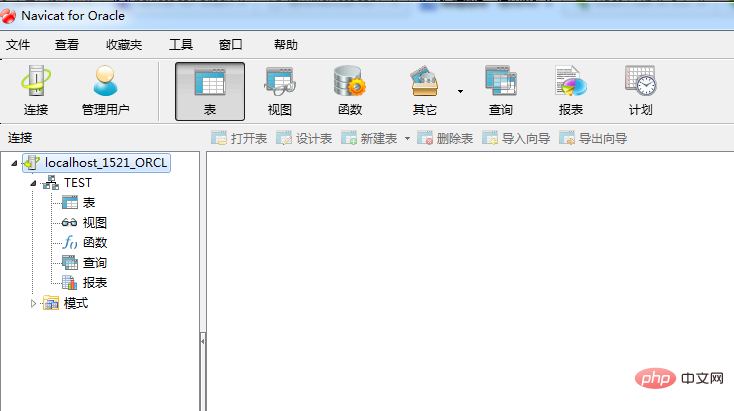
[テーブル] を右クリックしてテーブルをインポートおよびエクスポートしたり、データ ファイルを新しいテーブルにインポートしたりできます。GISER 担当者が驚いたのは、ArcGIS の SHP データ セットの dbfもサポートされています。
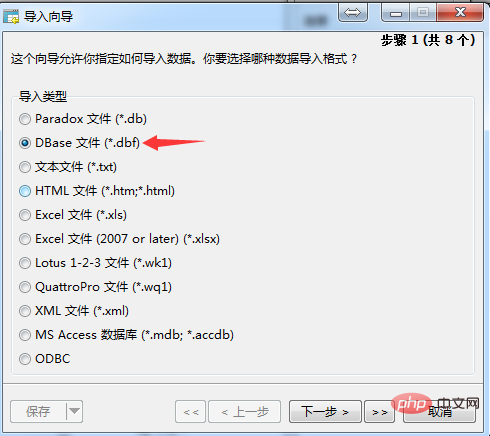
以上がoracle に接続するように navicat を構成する方法の詳細内容です。詳細については、PHP 中国語 Web サイトの他の関連記事を参照してください。

ホットAIツール

Undresser.AI Undress
リアルなヌード写真を作成する AI 搭載アプリ

AI Clothes Remover
写真から衣服を削除するオンライン AI ツール。

Undress AI Tool
脱衣画像を無料で

Clothoff.io
AI衣類リムーバー

Video Face Swap
完全無料の AI 顔交換ツールを使用して、あらゆるビデオの顔を簡単に交換できます。

人気の記事

ホットツール

メモ帳++7.3.1
使いやすく無料のコードエディター

SublimeText3 中国語版
中国語版、とても使いやすい

ゼンドスタジオ 13.0.1
強力な PHP 統合開発環境

ドリームウィーバー CS6
ビジュアル Web 開発ツール

SublimeText3 Mac版
神レベルのコード編集ソフト(SublimeText3)

ホットトピック
 7677
7677
 15
15
 1393
1393
 52
52
 1207
1207
 24
24
 91
91
 11
11
 オラクルを開けない場合はどうすればよいですか
Apr 11, 2025 pm 10:06 PM
オラクルを開けない場合はどうすればよいですか
Apr 11, 2025 pm 10:06 PM
Oracleのソリューションを開くことはできません。1。データベースサービスを開始します。 2。リスナーを開始します。 3.ポートの競合を確認します。 4.環境変数を正しく設定します。 5.ファイアウォールまたはウイルス対策ソフトウェアが接続をブロックしないことを確認してください。 6.サーバーが閉じているかどうかを確認します。 7. RMANを使用して破損したファイルを回復します。 8。TNSサービス名が正しいかどうかを確認します。 9.ネットワーク接続を確認します。 10。Oracleソフトウェアを再インストールします。
 Oracle Cursorを閉じる問題を解決する方法
Apr 11, 2025 pm 10:18 PM
Oracle Cursorを閉じる問題を解決する方法
Apr 11, 2025 pm 10:18 PM
Oracle Cursorの閉鎖問題を解決する方法には、次のものが含まれます。 Scopeが終了した後に自動的に閉じるように、for update句のカーソルを宣言します。使用句のカーソルを宣言して、関連するPL/SQL変数が閉じられたときに自動的に閉じるようにします。例外処理を使用して、例外の状況でカーソルが閉じていることを確認します。接続プールを使用して、カーソルを自動的に閉じます。自動送信を無効にし、カーソルの閉鎖を遅延させます。
 Oracle Loopでカーソルを作成する方法
Apr 12, 2025 am 06:18 AM
Oracle Loopでカーソルを作成する方法
Apr 12, 2025 am 06:18 AM
Oracleでは、forループループは動的にカーソルを作成できます。手順は次のとおりです。1。カーソルタイプを定義します。 2。ループを作成します。 3.カーソルを動的に作成します。 4。カーソルを実行します。 5。カーソルを閉じます。例:カーソルをサイクルごとに作成して、上位10人の従業員の名前と給与を表示できます。
 Oracleデータベースを停止する方法
Apr 12, 2025 am 06:12 AM
Oracleデータベースを停止する方法
Apr 12, 2025 am 06:12 AM
Oracleデータベースを停止するには、次の手順を実行します。1。データベースに接続します。 2。すぐにシャットダウンします。 3.シャットダウンは完全に中止します。
 Oracle Dynamic SQLを作成する方法
Apr 12, 2025 am 06:06 AM
Oracle Dynamic SQLを作成する方法
Apr 12, 2025 am 06:06 AM
SQLステートメントは、Oracleの動的SQLを使用して、ランタイム入力に基づいて作成および実行できます。手順には、次のものが含まれます。動的に生成されたSQLステートメントを保存するための空の文字列変数を準備します。 executeを即座に使用するか、ステートメントを準備して、動的なSQLステートメントをコンパイルおよび実行します。バインド変数を使用して、ユーザー入力またはその他の動的値を動的SQLに渡します。実行するか、実行するか、動的SQLステートメントを実行します。
 HDFSでCentosを構成するために必要な手順
Apr 14, 2025 pm 06:42 PM
HDFSでCentosを構成するために必要な手順
Apr 14, 2025 pm 06:42 PM
CENTOSシステムにHadoop分散ファイルシステム(HDFS)を構築するには、複数のステップが必要です。この記事では、簡単な構成ガイドを提供します。 1.初期段階でJDKをインストールする準備:すべてのノードにJavadevelopmentKit(JDK)をインストールすると、バージョンはHadoopと互換性がある必要があります。インストールパッケージは、Oracleの公式Webサイトからダウンロードできます。環境変数構成: /etc /プロファイルファイルを編集し、JavaおよびHadoop環境変数を設定して、システムがJDKとHadoopのインストールパスを見つけることができるようにします。 2。セキュリティ構成:SSHパスワードなしログインSSHキーを生成する:各ノードでSSH-KeyGenコマンドを使用する
 オラクルにトリガーの使用方法
Apr 11, 2025 pm 11:57 PM
オラクルにトリガーの使用方法
Apr 11, 2025 pm 11:57 PM
Oracleのトリガーは、特定のイベント(挿入、更新、または削除)後に操作を自動的に実行するために使用されるストアドプロシージャです。これらは、データ検証、監査、データメンテナンスなど、さまざまなシナリオで使用されています。トリガーを作成するときは、トリガー名、アソシエーションテーブル、トリガーイベント、トリガー時間を指定する必要があります。トリガーには2種類のタイプがあります。操作前にトリガーが起動され、後のトリガーが操作後に起動されます。たとえば、挿入前のトリガーは、挿入された行の年齢列が負でないことを保証します。
 Oracleでデータベースを開く方法
Apr 11, 2025 pm 10:51 PM
Oracleでデータベースを開く方法
Apr 11, 2025 pm 10:51 PM
Oracleデータベースを開く手順は次のとおりです。Oracleデータベースクライアントを開き、データベースサーバーに接続します。ユーザー名/パスワード@servername sqlplusコマンドを使用してデータベースを開きます:sqlplus




